데이터 테이블 바꾸기
분석의 데이터 테이블을 컴퓨터에 로컬로 저장된 데이터 파일 또는 이전에 라이브러리에 저장된 데이터로 바꾸거나, 액세스 권한이 있는 경우 Google Analytics나 Salesforce의 데이터를 사용할 수 있습니다.
새 데이터가 이전 데이터와 적절하게 유사한 경우 이전에 생성한 분석의 시각화, 계산 및 설정을 새 데이터에 재사용할 수 있습니다. 새 데이터가 이전 데이터와 많이 다를 경우에는 새 시각화를 처음부터 다시 만들어야 할 수 있습니다.
사용할 로컬 데이터 파일은 다음과 같은 여러 형식일 수 있습니다. Microsoft Excel 통합 문서(.xlsx, .xls), Microsoft Excel 이진 통합 문서(.xlsb), Microsoft Excel 매크로 사용 통합 문서(.xlsm), 쉼표로 구분된 값 파일(.csv), 텍스트 파일(.txt), 로그 파일(.log), TIBCO Spotfire 텍스트 데이터 형식 파일(.stdf), TIBCO Spotfire 이진 데이터 형식 파일(.sbdf).
Spotfire Analyst를 사용하여 데이터를 TIBCO Spotfire 2진 데이터 형식 파일(.sbdf), 데이터 연결 또는 인포메이션 링크의 형태로 라이브러리에 저장할 수 있습니다.
작업_프로시저
예: 새로운 달의 판매 데이터로 바꾸기
바꾸기는 특정 월의 판매 수치 등에 대한 분석을 만들 때 유용합니다. 1월의 데이터를 사용하여 전체 분석을 만들고, 시각화나 계산 등을 설정하고, 파일을 저장할 수 있습니다.
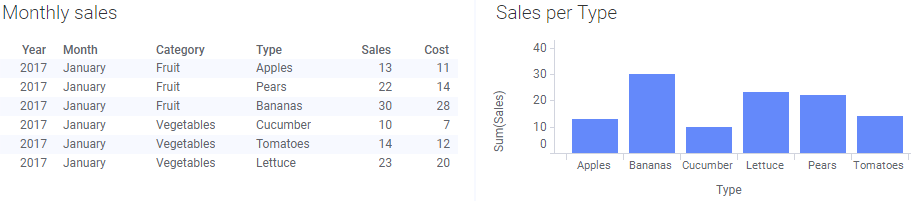
2월의 판매 수치를 이용할 수 있을 때 같은 파일을 다시 연 다음 데이터 캔버스에서 1월의 데이터를 2월의 데이터로 바꾸면 시각화가 업데이트됩니다.
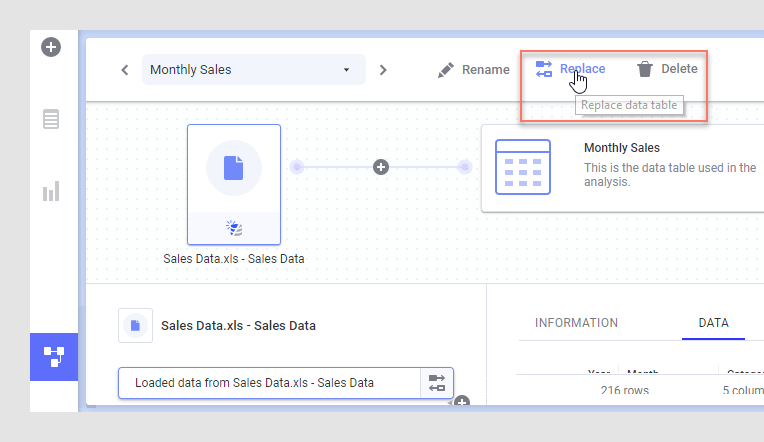
가져올 새 데이터가 들어 있는 파일을 선택합니다.
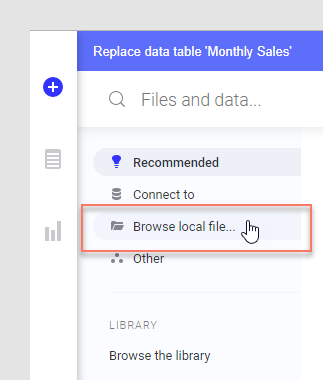
Microsoft Excel 통합 문서 등의 로컬 파일을 사용할 경우에는 데이터가 바뀌기 전에 사용할 워크시트를 먼저 지정해야 할 수 있습니다.
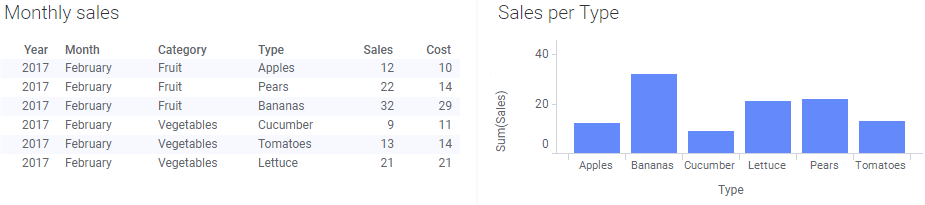
물론 이를 위해서는 2월의 데이터 테이블이 1월의 데이터 테이블과 동일한 컬럼 이름 및 형식으로 구조화되어 있어야 합니다. 컬럼 이름이 달라야 할 경우에는 데이터가 바뀐 후에 새 컬럼 이름이 사용되도록 시각화를 수정해야 합니다.

 를 클릭합니다.
를 클릭합니다. 